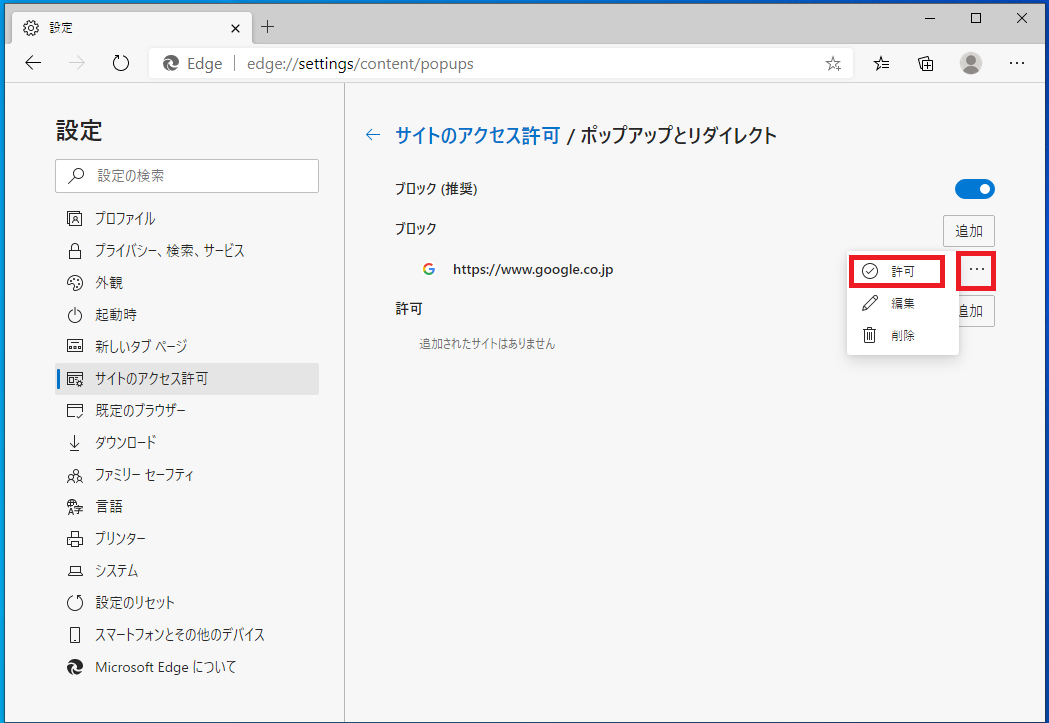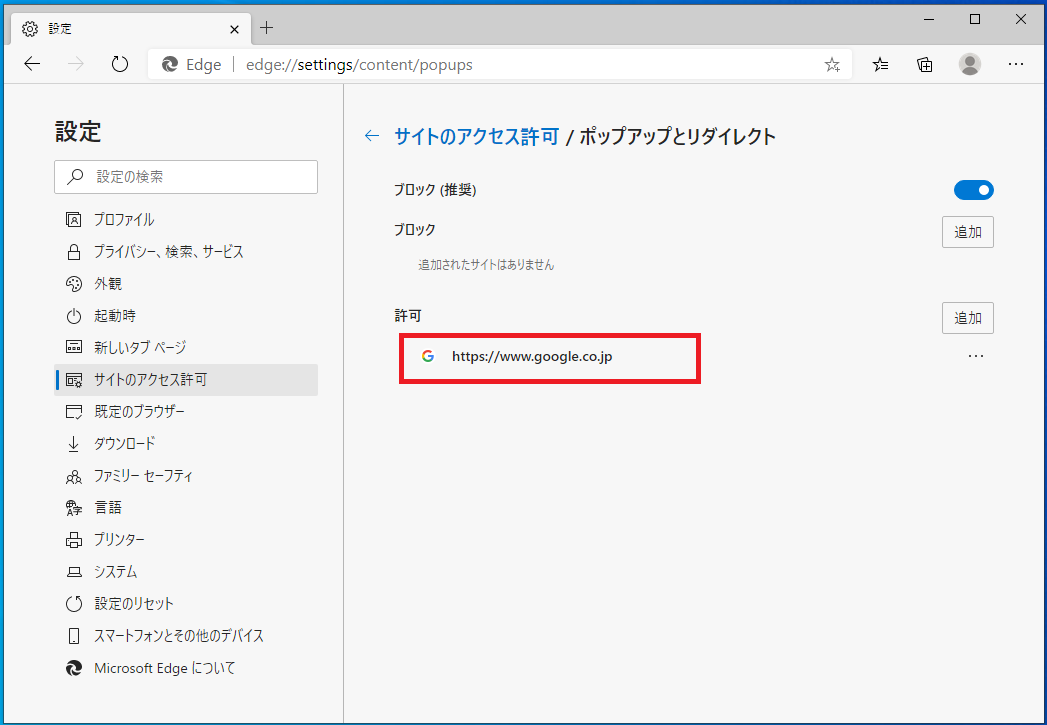Microsoft Edge(Chromium版)で特定のサイトのポップアップをブロックする方法です。
スポンサーリンク
ブロックするサイトを追加する
1.Microsoft Edgeの右上の[…]アイコン(Microsoft Edgeの設定)をクリックし「設定(S)」を選択します。
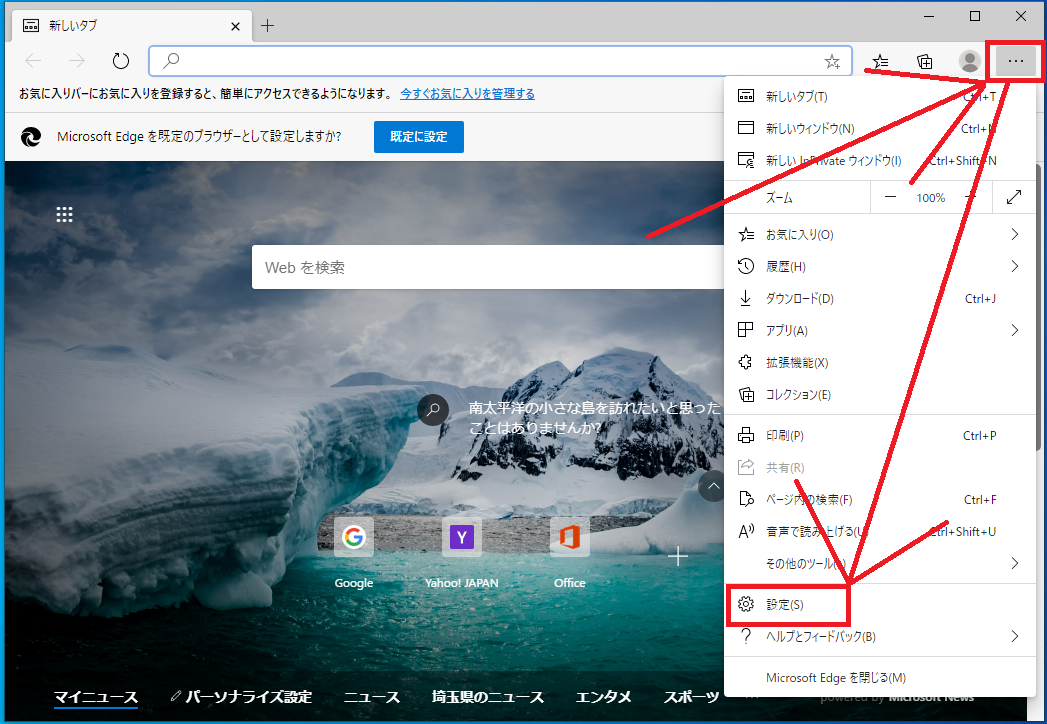
2.[設定]が開きますので[サイトのアクセス許可]をクリックします。
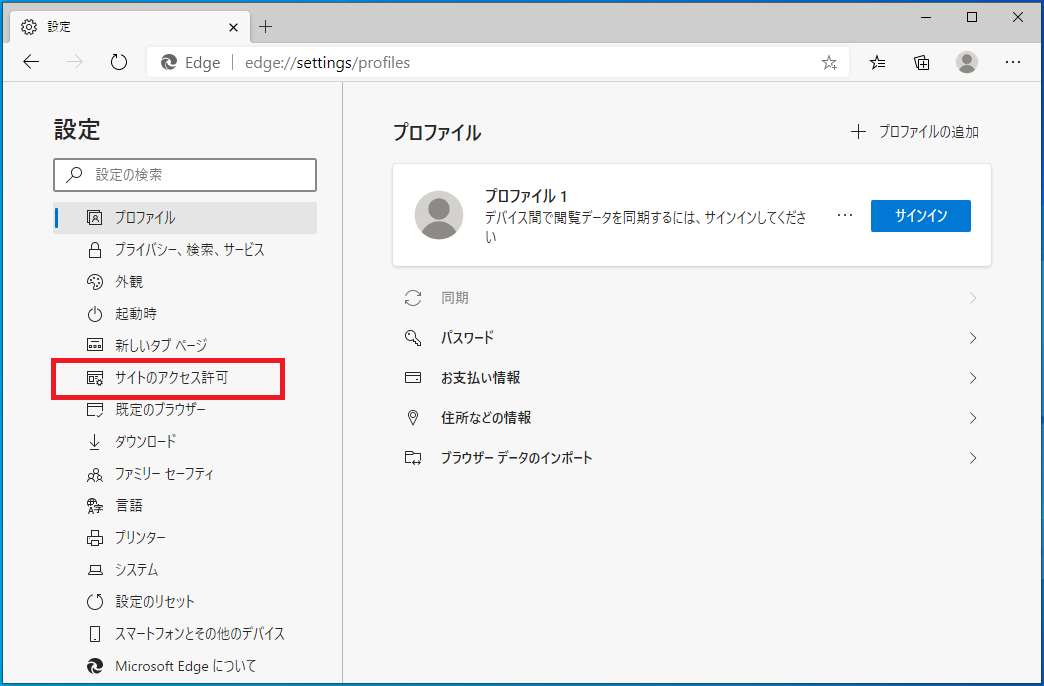
3.[ポップアップとリダイレクト]をクリックします。

4.[ブロック]の項目欄にある[追加]をクリックします。
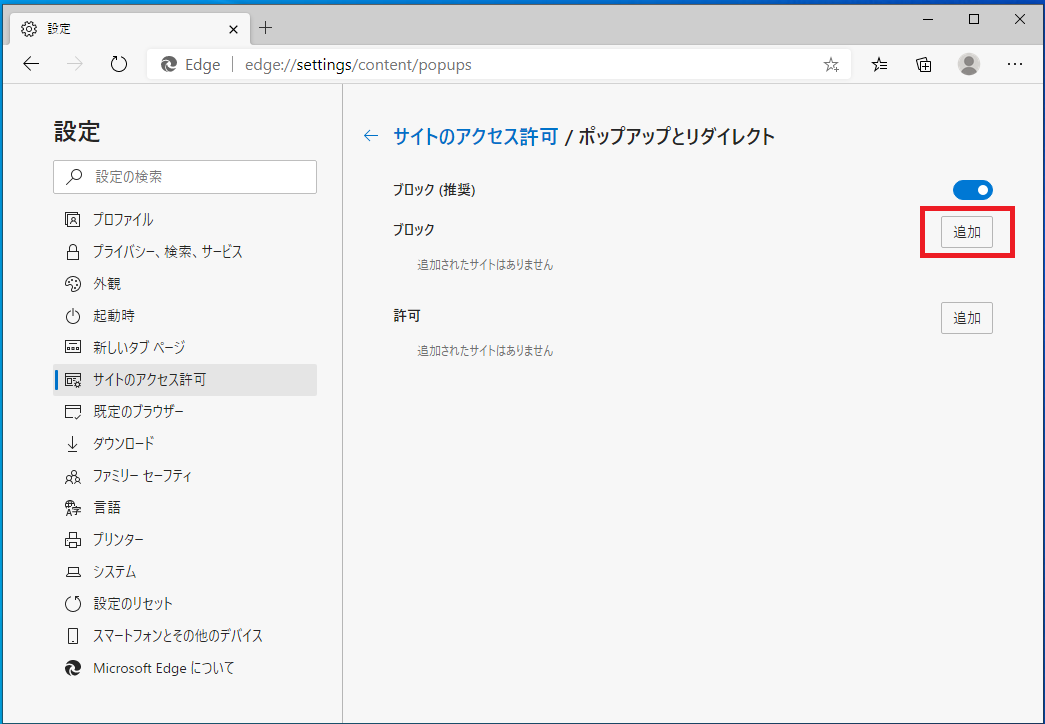
5.[サイトの追加]画面が表示されるのでブロックしたいサイトのURLを入力し[追加]をクリックします。
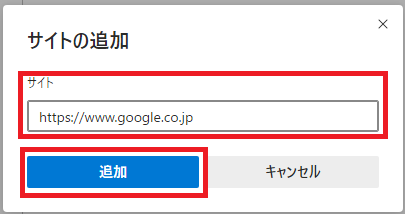
[ブロック]欄に先ほど入力したサイトURLが表示されます。
特定のサイトURLをブロックに追加できました。
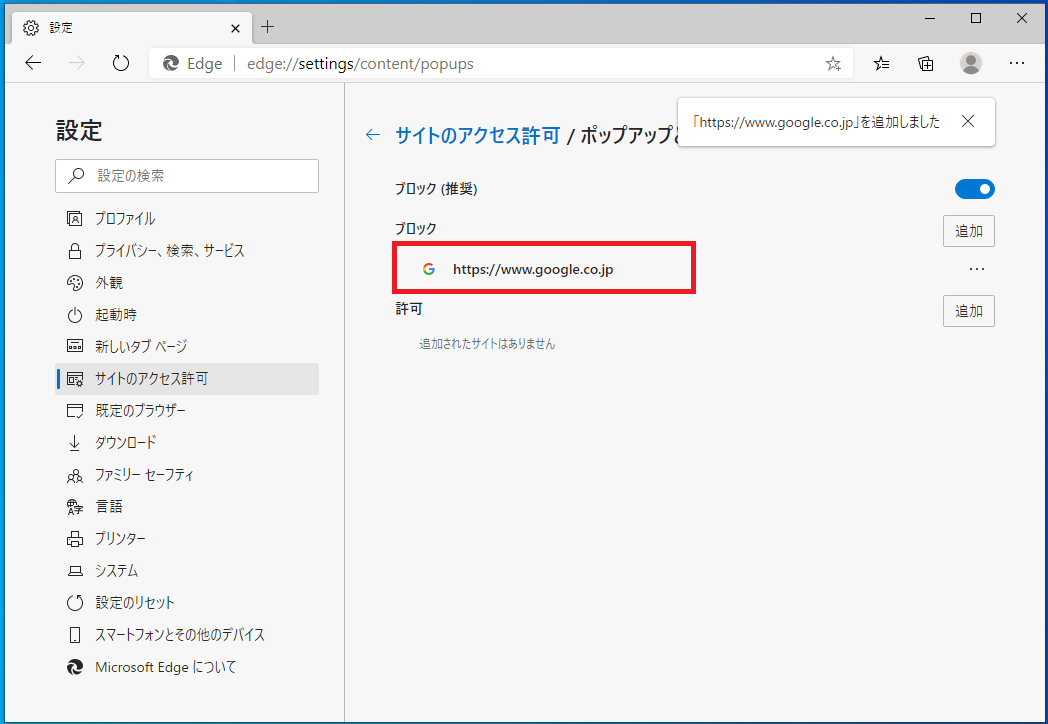
ブロックしたサイトを取り消す
ブロックに追加されたサイトを取り消すには、該当のサイトURLの右側にある[…]をクリックし[削除]をクリックします。
以上でブロックに追加されたサイトを取り消すことができます。
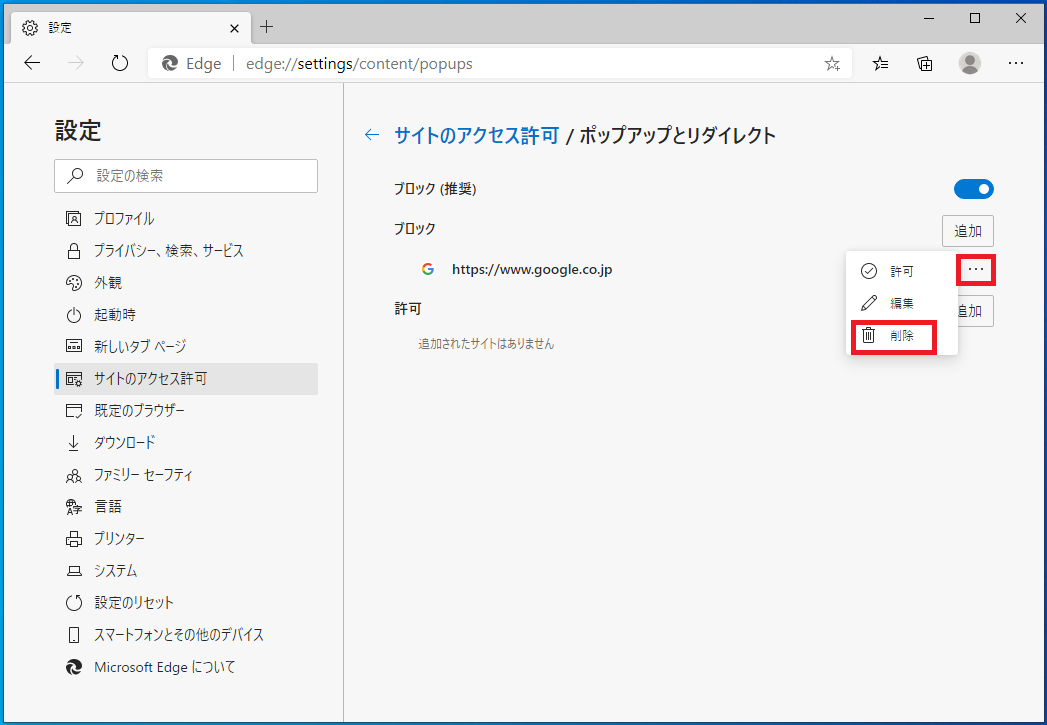
スポンサーリンク
ブロックしたサイトを許可に変更する
ブロックに追加されているサイトを[許可]欄に容易に変更することができます。